AirPods jsou nejúspěšnějším příslušenstvím Applu. Přestože sluchátka stojí hodně, ani jeden analog na trhu se s nimi nevyrovná.
Máte-li AirPods, už chápete všechno. Ale nemusíte znát některé z níže uvedených bodů. Čtěte dál a dozvíte se vše o vašich AirPods.
1. Co znamenají světla?
Na pouzdře AirPods je malý indikátor. Když otevřete skříňku, uvidíte mezi sluchátky světlo. Podle barvy světla můžete pochopit stav sluchátek.
Žádné světlo: Vaše AirPods jsou nízké a vyžadují nabíjení.
Žluté světlo, kdyžLetadla v případě: AirPods se nabíjejí.
Žluté světlo, kdyžLetadla ne v případě: Případ AirPods může poskytnout méně než jeden plný náboj.
Zelené světlo, kdyžLetadla v případě: Případ AirPods může poskytnout více než jeden plný poplatek.
Bílé blikající světlo: AirPods byly resetovány a připraveny k připojení.
Žluté blikající světlo: AirPods je třeba resetovat kvůli chybě.
2. Přizpůsobení gest
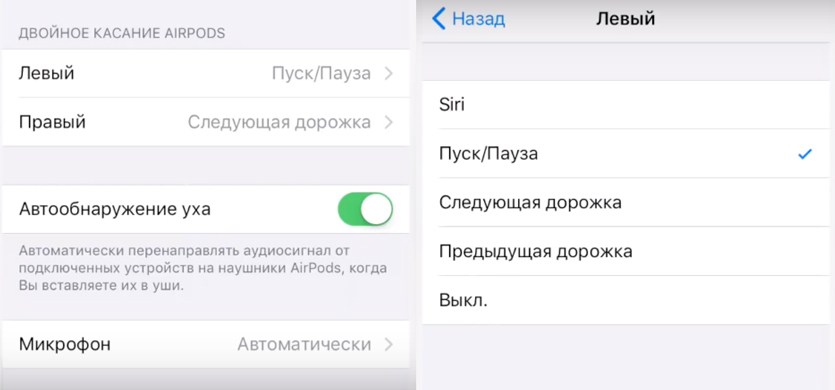
Hlavním problémem AirPods je nedostatek tlačítekskladby, pauza / přehrávání a přepínání skladeb. Dvojité poklepání na sluchátka aktivuje Siri ve výchozím nastavení. Apple chce, abyste používali Siri pro celou kontrolu, ale to ne vždy funguje. Gesta lze naštěstí přizpůsobit.
Když připojíte AirPods ke smartphonu, přejděte naNastavení->Bluetootha klepněte na ikonu"ivedle vašich AirPods. Zde uvidíte levé a pravé možnosti. Vyberte jednu a budete mít pět možností: Siri, Přehrát/Pozastavit, Další skladba, Předchozí skladba a Vypnuto.
Pokud vůbec nepoužíváte Siri,Můžete zvolit Start / Pauza pro jednu náhlavní soupravu a další stopu pro jinou náhlavní soupravu. To jsou dvě nejběžnější akce, které se velmi dobře používají.
3. OdpojteAutomatické zjišťováníucho
AirPods se ve výchozím nastavení automaticky vypínajíhudbu, když vyjmete jedno sluchátko. Když jej vložíte zpět, hudba začne hrát. Je to kouzlo, když vše funguje, jak má, ale ne vždy se to tak děje. Pokud se vaše AirPods samy vypínají a zapínají hudbu, musíte je vypnoutDetekce uchav nastavení AirPods v části Bluetooth.
4. Změňte název svéhoAirPods
V sekciBluetoothklepněte na ikonu"ivedle vašich AirPods a vyberteKřestní jméno. Zde si můžete vybrat nový název pro sluchátka.
5. PoužijteAirPods sžádnýzařízení
AirPods pracuje automaticky a nejlépe se všemiApple zařízení, ale to jsou stále bluetooth sluchátka a mohou být použity s jakýmkoliv zařízením. Můžete je připojit k chytrému telefonu s operačním systémem Android nebo k notebooku se systémem Windows.
Pro připojení AirPods k novému zařízení,otevřete skříňku a podržte tlačítko vzadu - režim připojení je aktivován. Ujistěte se, že je ostatní zařízení také zjistitelné. Když se AirPods objeví v seznamu dostupných zařízení, vyberte je.
AirPods pracují s jakýmkoliv zařízením, ale jejich inteligentní funkce, jako je Autodetecting ear, nebudou fungovat.
6. Použijte funkciŽivě Poslouchejte
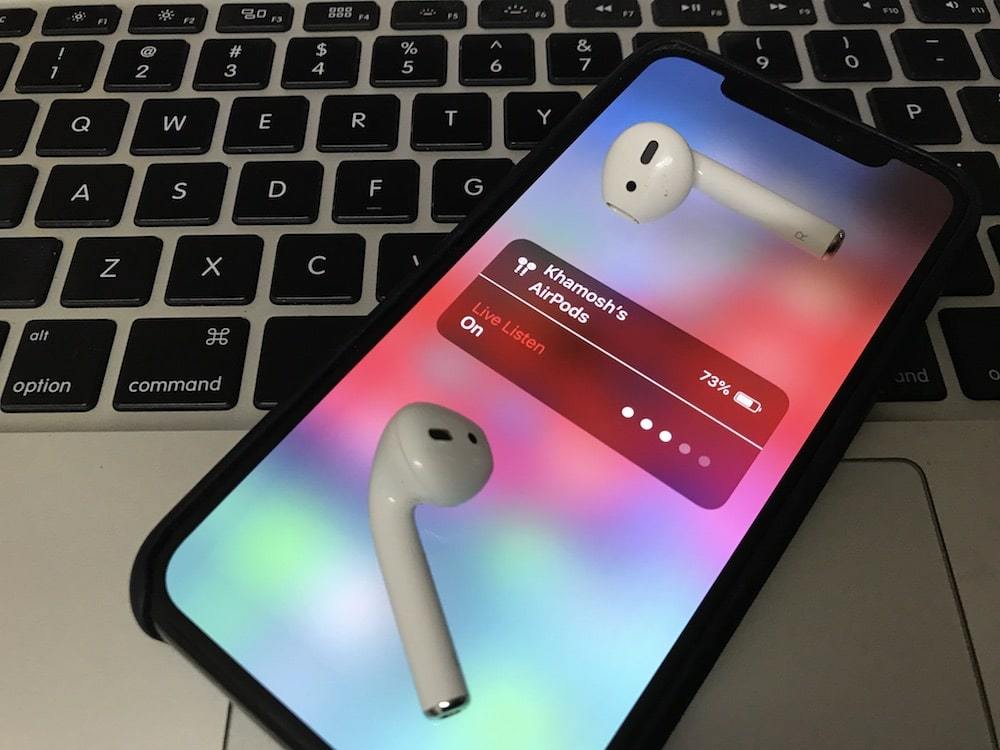
IOS 12 má novou univerzální funkci.Přístup ke službě Live Listen. To změní váš iPhone do poslechového zařízení a AirPods do reproduktorů. Když zapnete tuto funkci, můžete umístit svůj iPhone do jedné místnosti a poslouchat vše, co se kolem něj odehrává.
Chcete-li se dozvědět, jak tuto funkci používat, přečtěte si naše pokyny.
7. NajítztracenýAirPods (AirPody)

Pokud jste ztratili AirPods, můžete je najít pomocí aplikace Najít iPhone. Pokud máte tuto funkci zapnutou, automaticky se aktivuje pro AirPods.
Chcete-li najít ztracené AirPods, otevřeteNajděte aplikaci pro iPhone a vyberte si AirPods. Jejich poloha se zobrazí na mapě. Vedle nich bude modrá, zelená nebo šedá tečka. Modrá ukazuje zařízení, které používáte pro vyhledávání. Zelená znamená, že AirPods jsou připojeny a šedá znamená, že jsou offline. Ve třetím případě mohou být sluchátka vybitá, v pouzdru nebo příliš daleko.
Nejlepší možností je zelená tečka. Můžete klepnutím na něj zapnout pípání AirPods pro snadné vyhledávání. Pokud vidíte šedý bod, není vše ztraceno. Aplikace zobrazuje nejnovější umístění, ve kterém byly AirPods aktivní, a můžete zde hledat sluchátka.
8. PřipojeníAirPods ručně
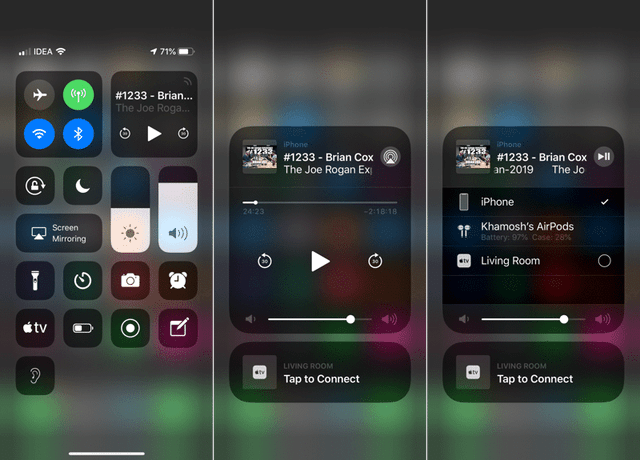
AirPods se automaticky připojí k vašemu zařízení, když otevřete skříň, ale někdy to nefunguje. Naštěstí lze sluchátka připojit ručně.
Chcete-li to provést, otevřeteKontrolní boda štípnouthudební widget. Nyní klikněte na ikonuAirplayv pravém horním rohu a vyberte svá AirPods.
9. Zkontrolujte svůj poplatek přes iPhone

Chcete-li zkontrolovat, zda se vaše AirPods nabíjí, můžete jednodušeotevřít jejich případ. Ale co když potřebujete znát procento nabití, když jsou sluchátka používána? Na svém iPhone přejděte na obrazovku widgetů a přidejte widgetBaterie. Pomocí tohoto widgetu můžete snadno kontrolovat nabíjení AirPods a případu.
10. Zkontrolujte nabíjeníJablkoSledujte
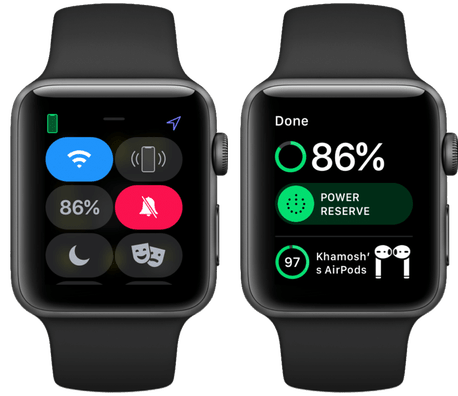
Pokud jsou vaše AirPods připojeny ke stejnému iPhone,jako Apple Watch, můžete zkontrolovat nabíjení sluchátek a pomocí chytrých hodinek. Posunutím prstu nahoru otevřete položku Správa a klepněte na ikonu baterie.
11. PoužitíAirPods sApple Watch
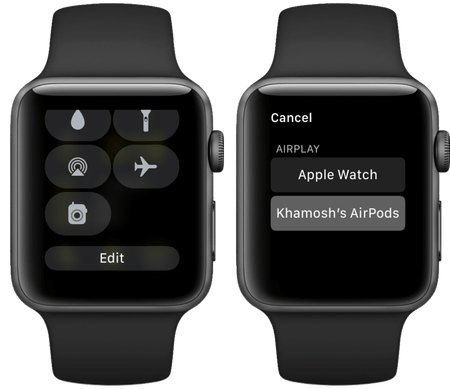
AirPods lze používat s Apple Watch,a fungují velmi dobře. Sluchátka Apple Watch můžete používat i pro hovory. Pokud vezmete Apple Watch a AirPods pro běh, musí být připojeny přes Watch Office. Klikněte na ikonu AirPlay a vyberte si AirPods.
12. PoužitíAirPods sMac
Když připojíte AirPods k iPhone, onisynchronizovat se všemi zařízeními přes iCloud. Připojte je ke každému zařízení zvlášť, není nutné. Chcete-li používat AirPods z počítače Mac, jednoduše otevřete skříň v blízkosti Mac a přejděte do sekce Bluetooth. V seznamu vyberte položku AirPods.
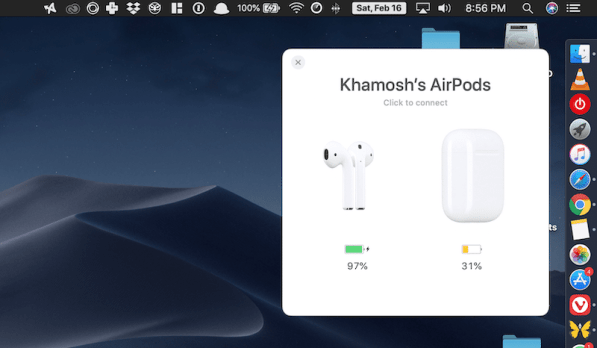
Tento proces by měl být snadný, ale často nefunguje správně. Ve většině případů se Mac nemůže připojit k AirPods. Program AirBuddy naštěstí zjednodušuje proces připojení.
Stáhnout: AirBuddy
13. PoužitíAirPodssApple TV
AirPods se k Apple TV nepřipojují automaticky, takže to musíte udělat ručně. Jít doNastavení->Dálkové ovládání a zařízení->Bluetootha podržte tlačítko AirPods pro zahájení připojení.
Když se připojí AirPods, můžete na ně rychle přepnout přes obrazovku AirPlay.
14. Použití Oznámení volání
Pokud nemáte Apple Watch, bez smartphonuurčit, kdo vás volá, je nemožné. Pokud nechcete, aby se váš iPhone pokaždé dostal z kapsy, můžete zapnout Oznámení o volání, které vás upozorní, kdo vám volá.
VNastaveníjít doTelefon->Oznámení o volánía vybertePouze sluchátka.
15. Používejte vždy jedno sluchátko
Věděli jste, že můžete použít jednu soupravu AirPod? Budete mít přístup ke všem funkcím, jako jsou hovory a Siri. Pokud dochází k nabíjení sluchátek, můžete použít jednu při druhém nabíjení.
16. Make jehoAirPodsvýhodnější

AirPods se většině zdají pohodlnéuživatelů. Pokud však mezi ně nepatříte a sluchátka vám často vypadávají z uší, můžete to napravit zakoupením špuntů do uší. Jsou zde malé silikonové koncovky, díky kterým jsou sluchátka pohodlnější. Některé z nich se dokonce vejdou do pouzdra.
Existují velké trysky, s nimiž sluchátka během běhu přesně nevypadají z uší, ale nespadají do krytu.

Koupit: Silikonové kryty pro AirPods (2 páry) \ t
Koupit: WALLYTECH pro háčky AirPods (3 páry)
17. Zakoupit kryt pro případ

Případ pro AirPods je docela trvanlivý. Pokud však všechno neustále klesáte, je lepší jej chránit dodatečným krytem. Můžete si koupit jednoduchý jasný případ, který dodává ochranu, ale neznamená, že hlavní případ objemný.

K dispozici je také odolnější pouzdro s ochranou proti vodě a kapkami s karabinou. Je také k dispozici v několika barvách.
Koupit: Věc PodSkinz AirPods
Koupit: Katalyzátor vodotěsný AirPods případ
18. Kupte si pouzdro pro bezdrátové nabíjení

Brzy by měl Apple vydat případ pro bezdrátové nabíjení AirPodů. Není však nutné čekat, protože případ Baseus Qi poskytuje stejný efekt.
Koupit: Baseus Qi Wireless Nabíjecí Pouzdro Pro Airpods
19. Ozdobte pouzdro nálepkou.

Chcete-li zvýraznit sluchátka z davu, můžetepoužijte nálepku na pouzdro. Můžete to udělat, aby vypadal jako krabička Tik-Tak nebo dentální nit, a také vám ušetří od krádeže. Velký výběr takových samolepek naleznete zde.
20. Jak resetovatAirPods (AirPody)
Pokud se vaše AirPods nepřipojí k vašemu iPhone, neboVyskytují se s nimi nějaké problémy, je třeba je resetovat. To lze provést podržením tlačítka na pouzdru po dobu 10 sekund. Sluchátka se odpojí od vašich zařízení a můžete je znovu připojit. Prostřednictvím sekce můžete také provést resetBluetoothv nastavení.